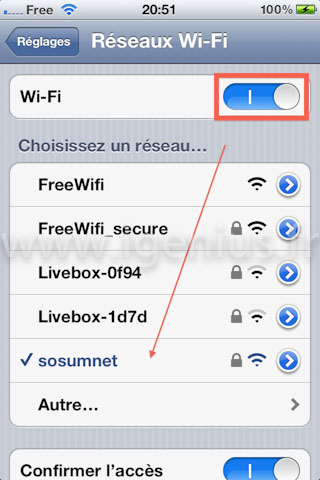
Un pas à pas iGenius pour apprendre à se connecter en WiFi avec son iPhone ou de son iPad.
Votre iPhone peut se connecter à internet en utilisant un réseau sans fil WiFi, disponible chez vous, chez des connaissances, proposé par des commerces (par exemple McDonald’s ou Starbucks), etc.
La connexion via WiFi permet d’économiser votre forfait internet 3G et permet souvent d’avoir un accès à internet plus rapide. Configurer votre iPhone pour se connecter en WiFi est très simple.
Lancez l’application « Réglages » comme sur l’encadré rouge de l’illustration ci-dessous (l’application « Réglages » peut se trouver à un autre endroit que sur l’illustration sur votre iPhone):
Une fois dans l’application « Réglages », choisir l’option « Wi-Fi », comme ci-dessous:
Tout en haut de la fenêtre qui apparaît, bien vérifier que le bouton « Wi-Fi » est activé, il doit être enclenché vers la droite comme sur l’illustration:
Si votre iPhone capte un réseau WiFi, son nom devrait apparaître rapidement sous « Choisissez un réseau… ». A droite du nom, le cadenas signifie que le réseau est protégé par un mot de passe. L’icône en forme de signal radar vous renseigne sur la puissance du signal capté. Si vous repérez le nom du réseau auquel vous souhaitez vous connectez, tapotez dessus sur l’écran de l’iPhone. S’il s’agit d’un réseau protégé, vous devez entrer le mot de passe du réseau. Il s’agit du mot de passe de votre réseau WiFi ou de celui de vos connaissances. Dans les commerces, le réseau n’est en général pas protégé.
Entrez le mot de passe comme sur l’illustration ci-dessous à l’aide du clavier virtuel:
Une fois votre iPhone connecté au réseau, une icône en forme de radar apparaît en haut à gauche de votre iPhone, à côté du nom de votre opérateur, comme entouré en rouge sur l’illustration ci-dessous.
Editeur: iGenius est le manuel illustré de votre iPhone. Des explications pas à pas et illustrées de toutes les fonctionnalités, simples ou cachées, de votre iPhone. Le reste du manuel est sur la page d’iGenius: iGenius.

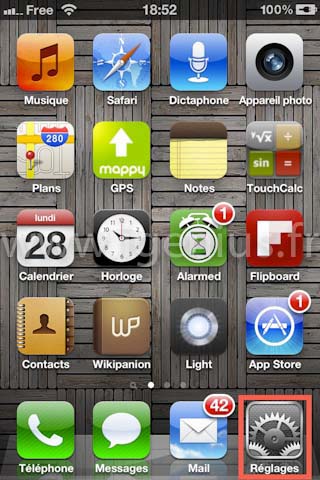
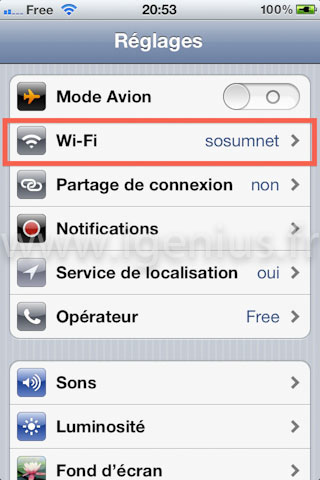









No Comment